Power Automate Desktop Excel-PDFの変換
Excel-PDFの相互変換する手順を紹介します。
手順
ExcelからPDFへの変換
現状、ExcelからPDFへの変換を行うアクションは存在しないためVBScriptを利用して設定します。
それには「VBScriptの実行」を設置します。
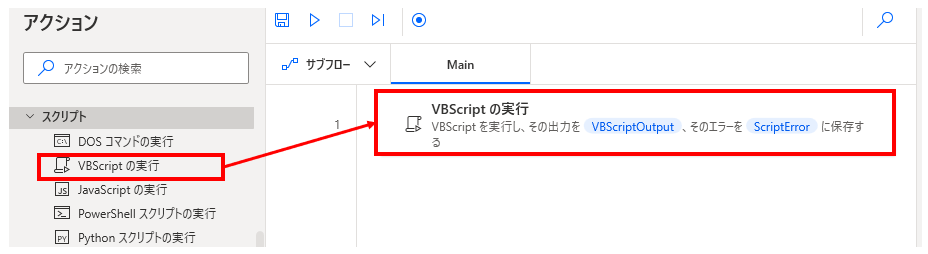
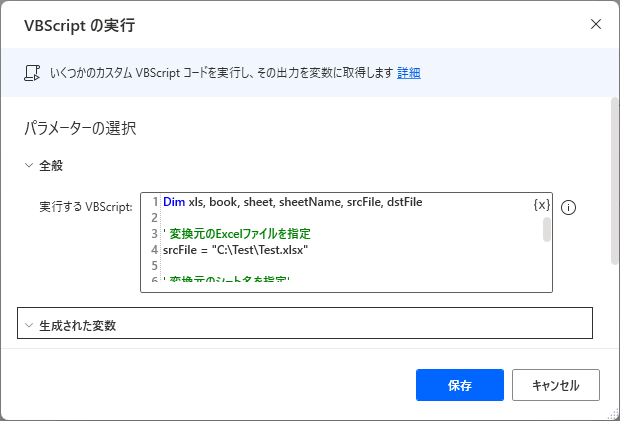
「実行するVBScript」には次のコードを指定します。
Dim xls, book, sheet, sheetName, srcFile, dstFile
' 変換元のExcelファイルを指定
srcFile = "C:\Test\Test.xlsx"
' 変換元のシート名を指定'
sheetName = "Sheet1"
' 変換後のPDFファイルを指定
dstFile = "C:\Test\Test.pdf"
Set xls = CreateObject("Excel.Application")
Set book = xls.Workbooks.open(srcFile)
Set sheet = xls.Sheets(sheetName)
sheet.Activate
xls.ActiveSheet.ExportAsFixedFormat 0,dstFile,0,1,0,,,0
book.Close
xls.Quit
PDFからExcelへの変換
「PDF からテキストを抽出」でPDF内のテキスト情報、
あるいは「PDFからテーブルを抽出する」でPDF内の表を取得し、
その生成された変数を「Excel ワークシートに書き込み」で
Excelブックに書き込めば完了です。
現状、PDFから情報を読み出すアクションは癖が強いため、
同じフォーマットのPDFが定期的に
受け取るような場合でないと効率が悪いです。
Power Automate Desktopを効率的に習得したい方へ
当サイトの情報を電子書籍用に読み易く整理したコンテンツを
買い切り950円またはKindle Unlimited (読み放題) で提供中です。

Word-A4サイズ:1,700ページの情報量で
(実際のページ数はデバイスで変わります)
基本的な使い方から各アクションの詳細な使い方、
頻出テクニック、実用例を紹介。(目次)
体系的に学びたい方は是非ご検討ください。
アップデートなどの更新事項があれば随時反映しています。(更新履歴)
なお購入後に最新版をダウンロードするには
Amazonへの問い合わせが必要です。